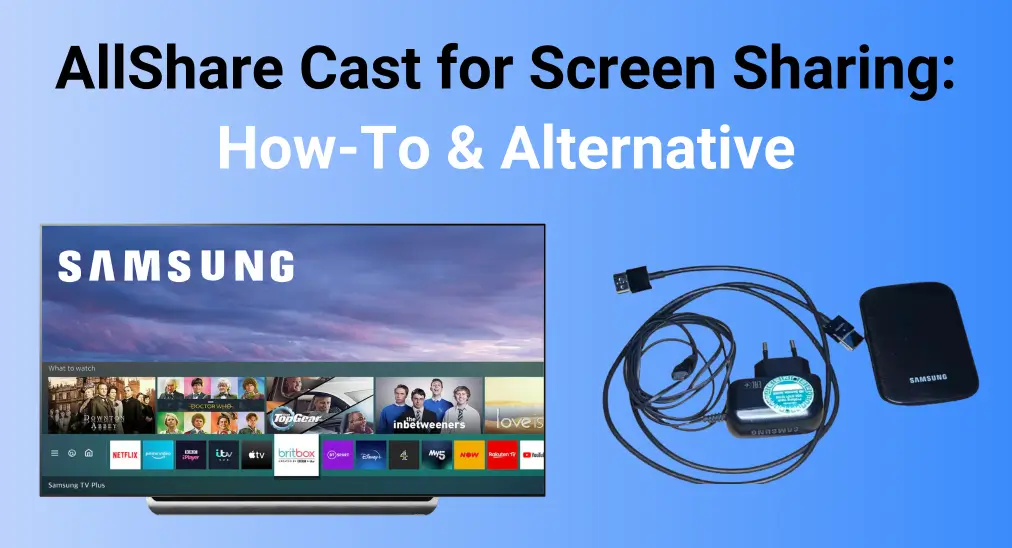
Wenn Sie jemals Ihre mobilen Inhalte auf einem größeren Bildschirm teilen wollten, ohne sich mit Kabeln herumzuschlagen, AllShare Übertragen könnte die Lösung sein, nach der Sie gesucht haben. Diese drahtlose Technologie macht es einfach, den Bildschirm Ihres Smartphones oder Tablets auf Ihren fernseher zu spiegeln, und eröffnet eine Welt voller Bequemlichkeit und Unterhaltung.
Inhaltsverzeichnis
Was ist AllShare übertragen?
All Share übertragen ist eine drahtlose bildschirmspiegelungstechnologie, die von Samsung entwickelt wurde und es Ihnen ermöglicht, Inhalte von mobilen Geräten auf Ihren fernseher zu streamen. Um diese Funktion zu nutzen, benötigen Sie in der Regel einen AllShare Cast-Dongle, der an den HDMI-Anschluss Ihres fernsehers angeschlossen wird.

Dieser Dongle ermöglicht es Ihrem Gerät, drahtlos mit Ihrem fernseher zu kommunizieren, sodass Sie Inhalte wie Videos, Fotos und Apps teilen können. Sobald der Dongle ist eingerichtet, Sie können Ihr mobiles Gerät ganz einfach über die AllShare übertragen Funktion in den Einstellungen Ihres Geräts mit dem fernseher verbinden.
Wie man AllShare übertragen Samsung fernseher verwendet.
Jetzt, da Sie ein grundlegendes Verständnis von Samsung AllShare haben, werfen wir einen genaueren Blick darauf, wie Sie AllShare verwenden, um Android (oder ein anderes mobiles Gerät) auf Ihrem fernseher zu übertragen. Wir werden die verschiedenen Methoden behandeln, die Sie verwenden können, und die kompatiblen Geräte, die Sie für die beste Erfahrung kennen müssen.
Bildschirmspiegelung ohne AllShare übertragen Dongle
Wenn Sie den AllShare übertragungs-Dongle nicht haben, können Sie die detaillierten Schritte unten folgen, um den Verbindungsprozess abzuschließen.
Schritt 1. Schalten Sie Ihren Samsung-Fernseher ein, und drücken Sie die Fernsehfernbedienung, um auf Menü > Netzwerk > Bildschirmspiegelung.
Tipps: Wenn Ihr Samsung fernseher-fernbedienung funktioniert nicht., Sie können ein virtuelle Samsung-Fernbedienung . Um es zu ersetzen. Nachdem der einfache Kopplungsprozess abgeschlossen ist, können Sie die Bildschirmtasten antippen, um Ihren Samsung Fernseher zu steuern.

Laden Sie die Fernbedienung für Samsung Fernseher herunter.
Schritt 2. Aktivieren Sie die Bildschirmspiegelung Funktion auf Ihrem Samsung-Telefon oder Galaxy-Tab, wählen Sie dann Ihren Smart-Fernseher aus der Geräteliste aus.
Kompatible Geräte: Galaxy S III, Galaxy Note II, Galaxy S 4, Galaxy S 4 Active, Galaxy S 4 Zoom, Galaxy Note 10.1″ (Ausgabe 2013 und 2014), Galaxy Note Pro 12.2″, Galaxy Note 8″, Galaxy Tab 38″, Galaxy Tab 3 Lite, Galaxy Tab Pro 8.4/10.1/12.2″, Galaxy Tab S 8.4″/10.5″, Galaxy Note 3, Galaxy Mega, Galaxy Mega 2, Galaxy Avant, Galaxy S 5, Galaxy S 5 Active, Galaxy S 5 Sport, Galaxy S 5 mini, Galaxy Alpha, Galaxy Note 4, Galaxy Note Edge, Galaxy S 6 und Galaxy S 6 Edge.
Bildschirmspiegeln mit AllShare übertragen Dongle
Sobald Sie den AllShare übertragen Dongle haben, können Sie die Kabel, die mit dem Gerät geliefert werden, verwenden, um Ihren Samsung-Bildschirm auf einen Fernseher zu bildschirm spiegeln.

Schritt 1. Stecken Sie das Ladegerät in den Stromanschluss des AllShare übertragung Wireless Hub. Nach ein paar Sekunden wird die Statusanzeige rot.
Schritt 2. Verwenden Sie das HDMI-Kabel, um den AllShare übertragen Wireless Hub mit Ihrem HDTV zu verbinden. Auf Ihrem Samsung fernseher, Wechseln Sie die Eingabequelle. um den HDMI-Anschluss zuzuordnen, mit dem Sie verbunden sind.
Schritt 3. Wenn die Statusanzeige rot zu blinken beginnt, drücken Sie die Zurücksetzen Drücken Sie die Taste 30 Sekunden lang. Die Anzeige sollte blau leuchten, was bedeutet, dass der AllShare übertragen Hub bereit ist, ein weiteres Gerät zu akzeptieren. Sie können es jetzt mit einem Telefon oder Tablet verbinden.
Schritt 4. Wischen Sie vom oberen Rand Ihres Telefonbildschirms nach unten, wo Sie die Signal- und Akkuleiste sehen können. Wischen Sie noch einmal nach unten, Sie können die Schnellverbinden Einstellungen am unteren Rand des Benachrichtigungsmenüs.
Schritt 5. Öffnen Sie die Einstellungen und es wird mit dem Scannen von Geräten begonnen. Wählen Sie Ihren Samsung-Fernseher aus der Liste der verfügbaren Geräte aus und es wird mit der bildschirmspiegelung begonnen.
Bessere Alternative zu AllShare übertragen für bildschirmspiegelung – Smart fernseher übertragen App
AllShare übertragen-Dienst ist auf Geräte der Marke Samsung beschränkt, sodass Sie AllShare übertragen iPhone oder AllShare übertragen Mac nicht verwenden können und andere Maßnahmen ergreifen müssen, um Hilfe zu erhalten. universelle Smart-TV-Übertragungs-App von BoostVision Erfüllt zweifellos die meisten Ihrer Bedürfnisse, um auf Smart-Fernseher von einem mobilen Gerät zu bildschirm spiegeln oder zu übertragen.
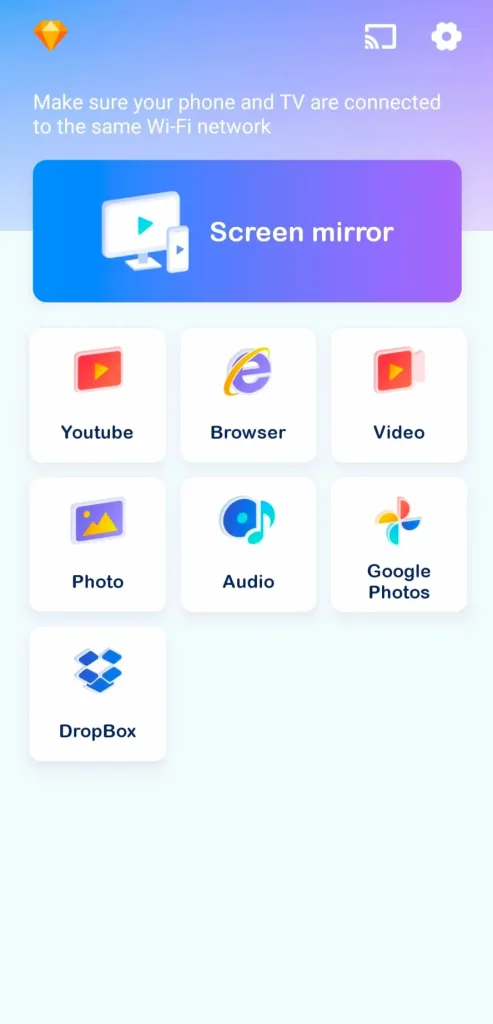
Smart TV Cast herunterladen
Schritt 1. Installieren Sie die Smart Fernseher Übertragen App auf Ihrem mobilen Gerät, und stellen Sie sicher, dass sich Ihr mobiles Gerät und Ihr Fernseher im selben WLAN-Netzwerk befinden.

Schritt 2. Starten Sie die App auf Ihrem Smartphone oder Tablet, und tippen Sie auf die Übertragen Symbol in der oberen rechten Ecke der Anwendungsoberfläche.
Schritt 3. Wählen Sie Ihren Fernseher aus der Geräteliste aus, um eine Verbindung herzustellen, und klicken Sie dann auf das Bildschirm spiegeln Taste oder einer der Übertragen Eigenschaften unten (Video, Foto, YouTube, Browser).
Schritt 4. Befolgen Sie die Anweisungen auf dem Bildschirm, um mit der bildschirmspiegelung oder übertragung zu beginnen. Dann können Sie ein verbessertes Erlebnis auf einem großen Bildschirm haben.
Fazit
Während Allshare übertragen eine einfache und effektive Möglichkeit ist, Ihren Handybildschirm auf Ihren Fernseher zu bildschirm spiegeln, bietet die Smart fernseher übertragen App eine vielseitigere und funktionsreichere Alternative. Es ist einfach zu bedienen und unterstützt eine größere Auswahl an Geräten, was es zu einer hervorragenden Option für diejenigen macht, die ihre bildschirmspiegelung Erfahrung verbessern möchten.
Allshare übertragen FAQ
F: Was ist AllShare übertragen?
AllShare übertragen ist eine Samsung-Technologie, die es Benutzern ermöglicht, den bildschirmspiegelung ihres Geräts drahtlos auf einen fernseher oder andere kompatible Displays zu übertragen. Es verwendet einen Dongle, um eine Verbindung zwischen Ihrem mobilen Gerät und dem fernseher herzustellen.
F: Kann ich auf meinen Samsung Fernseher übertragen?
Ja, Sie können auf verschiedene Arten auf Ihren Samsung-Fernseher übertragen, abhängig von dem Gerät, das Sie verwenden. Für Android-Geräte können Sie die Smart View-Funktion verwenden, um Ihren Bildschirm auf den Fernseher zu bildschirmspiegeln, und für iPhones oder iPads können Sie AirPlay verwenden, um Inhalte drahtlos zu teilen. Zusätzlich können Sie einen HDMI-Adapter, AllShare übertragen oder eine übertragungs-App für den Fernseher auswählen.








